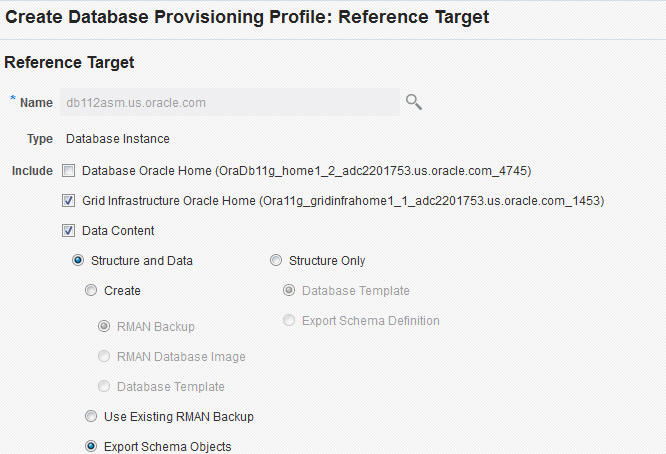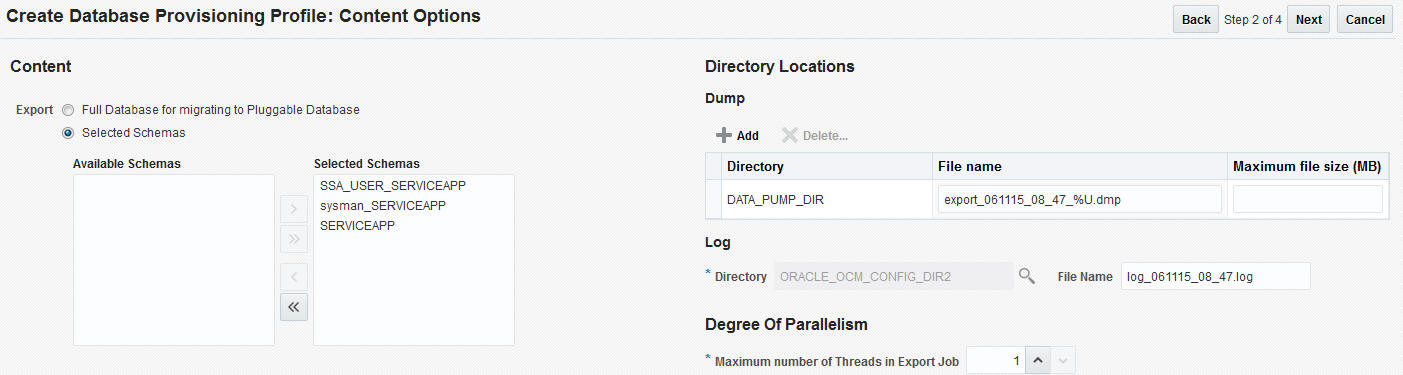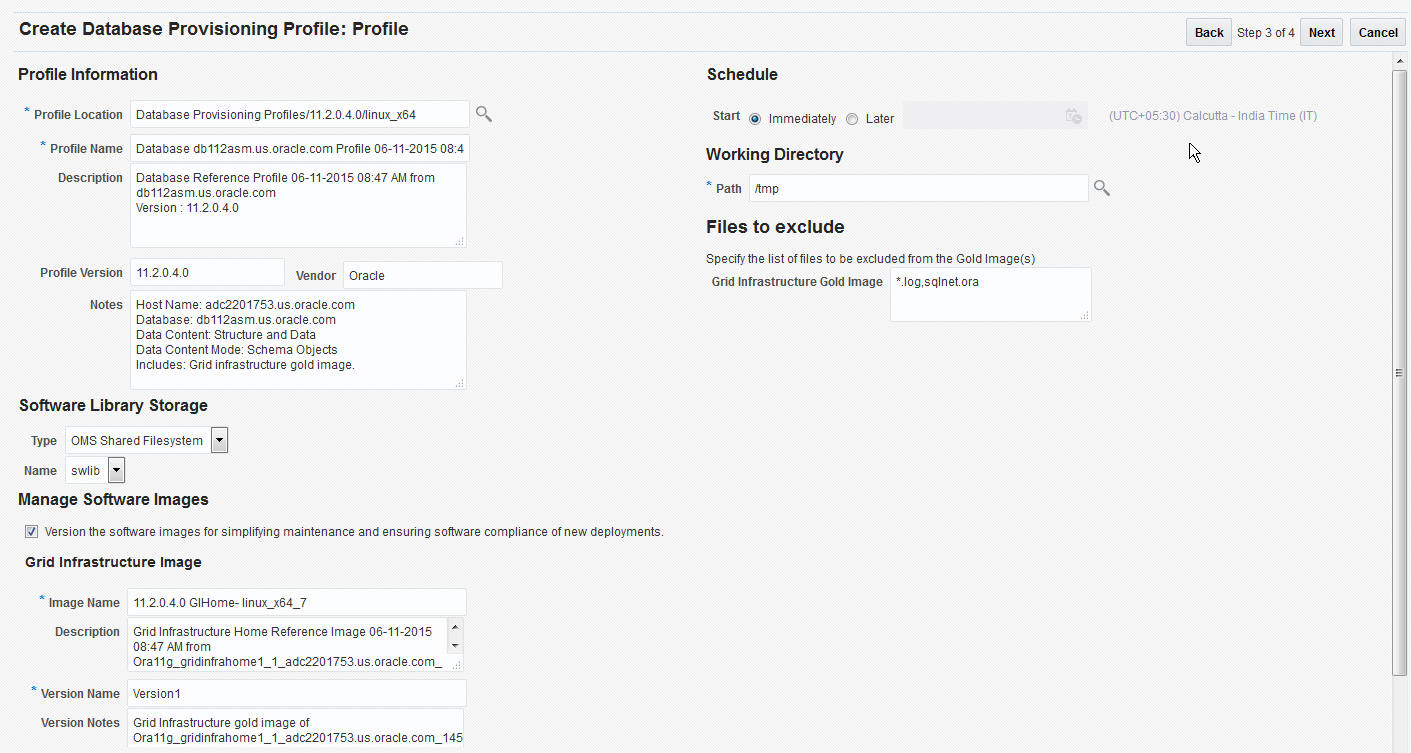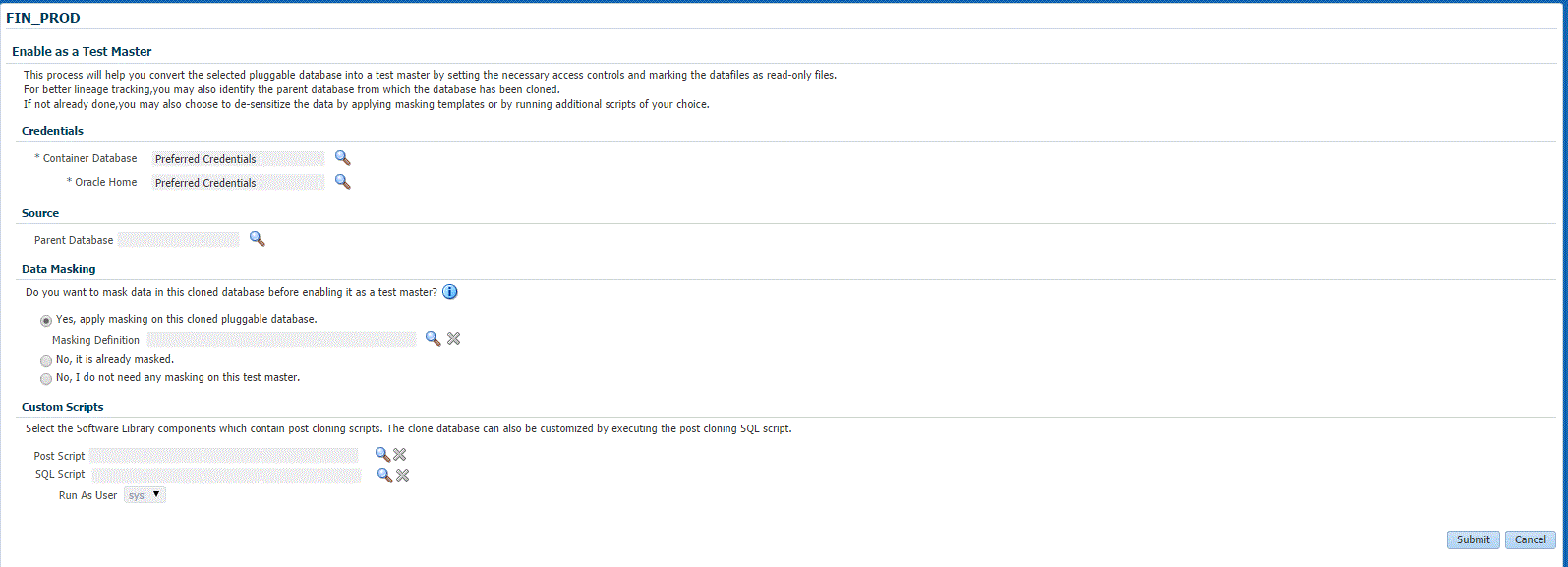20 プラガブル・データベースのプロビジョニング
開始
Oracle Databaseには、Oracle Netクライアントに個別のデータベースとして表示される、スキーマ、スキーマ・オブジェクト、および非スキーマ・オブジェクトのポータブル・コレクションを含めることができます。この自己完結型コレクションは、プラガブル・データベース(PDB)と呼ばれます。マルチテナントのコンテナ・データベース(CDB)は、1つ以上のPDBを含むデータベースです。Oracle Database 12c リリース1 (12.1)以上のバージョンでは、1つのCDB内に多数のPDBを作成できます。
表20-1 プラガブル・データベースのプロビジョニング
| ステップ | タスク | ロール |
|---|---|---|
|
1 |
DBaaSを有効にする「はじめに」の項のステップに従います。 |
はじめにを参照してください |
|
2 |
1つ以上のリソース・プロバイダを作成します。 |
「リソース・プロバイダの作成」を参照してください |
|
3 |
リクエスト設定を構成します。 |
「リクエスト設定の構成」を参照してください |
|
4 |
各セルフ・サービス・ユーザーの割当て制限を定義します。 |
割当て制限の定義を参照してください |
|
5 |
データベース・プロビジョニング・プロファイルを作成します。このステップは、空のプラガブル・データベースを作成する場合はオプションで、必須ではありません。 |
|
|
6 |
サービス・テンプレートを作成します。サービス・テンプレートは、次を含むことができます。
|
「プロファイルに基づくPDBのサービス・テンプレートの作成」を参照してください。 |
|
7 |
チャージバック・サービスを構成します。 |
チャージバックの構成を参照してください |
|
8 |
データベースのデプロイ時に、作成したサービス・テンプレートを選択します。 |
「プラガブル・データベースのリクエスト」を参照してください |
リソース・プロバイダの作成
次のような1つ以上のリソース・プロバイダを作成する必要があります。
-
PaaSインフラストラクチャ・ゾーン: 「PaaSインフラストラクチャ・ゾーンの作成」を参照してください
-
データベース・プール: 「PDB as a Service用のデータベース・プールの作成」を参照してください。
ハイブリッドPDB as a Service
(OCI DBCSのPDB新規サービス・テンプレートを使用して) OCIデータベース・システムでPDB as a Serviceをプロビジョニングする前に、PDBサービス用に個別のプールと個別のゾーンをまず作成する必要があります。
PDB as a Service用のデータベース・プールの作成
プラガブル・データベース(PDB)は、個別のデータベースとしてアプリケーションに論理的に表示されるスキーマ、スキーマ・オブジェクト、および関連する構造の移植可能なセットです。この自己完結型コレクションは、プラガブル・データベース(PDB)と呼ばれます。各PDBは、SYSユーザーにより所有されます。
コンテナは、論理的に個別のデータベースとしてアプリケーションに認識されるコンテナ・データベース(CDB)内のスキーマ、オブジェクトおよび関連する構造のコレクションです。コンテナ・データベース(CDB)は、ゼロまたはユーザーが作成した1つ以上のPDBが含まれるOracleデータベースです。
PDB as a Serviceのデータベース・プールは、コンテナ・データベースのセットが含まれている必要があります。コンテナ・データベースは、次のガイドラインを満たす必要があります。
- データベース・プール内のすべてのCDBは、同一のバージョンとプラットフォームであることが必要です。
- データベース・プール内のすべてのCDBは、単一インスタンス・データベースであるか、RACデータベースであることが必要です。データベース・タイプの混在はサポートされていません。
PDB as a Service用のデータベース・プールを作成するには、次のステップに従います。
プラガブル・データベース用のSSAユーザー・データ・プロファイルの作成 - SSAユーザーによるPDBのデハイドレーション
Enterprise Managementのセルフ・サービス・アプリケーション管理者は、セルフ・サービス・アプリケーション(SSA)ユーザーによるデータ・プロファイルの作成を許可できます。
図20-1 データ・プロファイルの作成

プラガブル・データベース・サービス・テンプレートで「SSAユーザーにデータ・プロファイルの作成を許可します」オプションが構成されていると、SSAユーザーの「このインスタンスのバックアップを保持します」オプションが有効になります。
図20-2 バックアップの保持
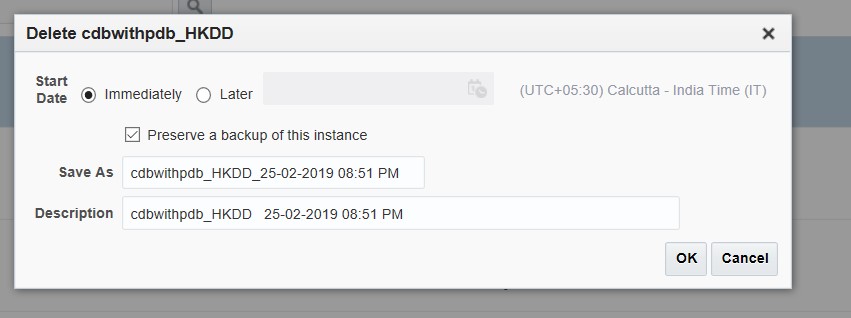
- データ・プロファイルの作成操作を開始したSSAユーザー
- EM_CLOUD_ADMINISTRATORロールを持つEM管理者
- EM_SSA_ADMINISTRATORロールを持つEM管理者
- このインスタンスに関連付けられたサービス・テンプレートで構成されたロールを持つEM管理者
プラガブル・データベースのリクエスト
セルフ・サービス・ユーザーは、サービス・テンプレートを選択し、プラガブル・データベースを作成できるようになりました。「プラガブル・データベースのリクエスト」を参照してください
SSAユーザー・データ・プロファイルを使用したプラガブル・データベースの作成 - PDBのハイドレーション
EMセルフ・サービス・アプリケーション管理者は、セルフ・サービス・アプリケーション(SSA)ユーザーが既存のデータ・プロファイルを使用して新しいPDBインスタンスを作成することを許可できます。
SSAユーザーは、SSAユーザー・データ・プロファイルとして保持されたプラガブル・データベースのバックアップを使用して、新規のプラガブル・データベースを作成できるようになりました。これは、PDBのハイドレーション・プロセスと呼ばれます。
SSAユーザーでPDBを作成する前に、「リクエスト時にSSAユーザーによって選択されたデータ・プロファイルを使用してプラガブル・データベースを作成します。」オプションを選択してサービス・テンプレートを設定する必要があります。そうする場合は、「リクエスト時にSSAユーザーが選択したデータ・プロファイルを使用するサービス・テンプレートの作成」を参照してください。
- 「エンタープライズ」からナビゲートして「クラウド」を選択し、「セルフ・サービス・ポータル」をクリックします。
- セルフ・サービス・ポータルで、「データベース・クラウド・サービス」をクリックします。「データベース・クラウド・サービス」ページで、ページの右上にある「インスタンスの作成」をクリックします。
- SSAデータ・プロファイルからPDBを作成 - ハイドレーションの「選択」ボタンをクリックします。
- プラガブル・データベース・サービス・テンプレートで、オプションの「リクエスト時にSSAユーザーによって選択されたデータ・プロファイルを使用してプラガブル・データベースを作成します。」が選択されている必要があります。
- 「データ・プロファイルの選択」フィールドで検索アイコンをクリックすると、SSAユーザーが作成したプロファイルと、そのユーザーに表示権限があるプロファイルが表示されます。
- 「プラガブル・データベース構成」で、次の項目を入力します。
- PDB名
- データベース・サービス名
- サイズ
- 管理者名
- パスワード
- パスワードの確認
「インスタンスの詳細」で、次の項目を入力します。- リクエスト名
- ゾーン
- Properties
- 起動
- 期間
- すべてのフィールドへの入力後に「送信」をクリックし、SSAユーザー・データ・プロファイルを使用してPDBを作成します